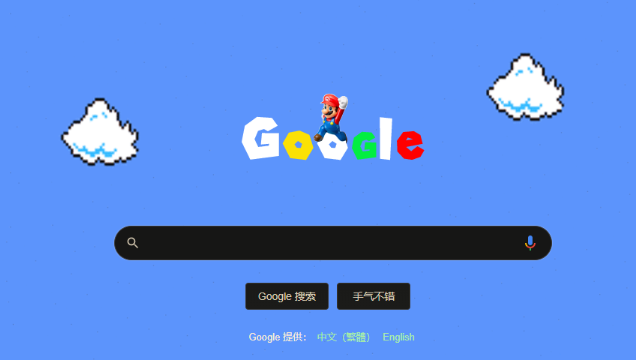当前位置:
首页 >
如何在Google浏览器中启用用户自定义搜索引擎
如何在Google浏览器中启用用户自定义搜索引擎
时间:2025年05月22日
来源: 谷歌浏览器官网
详情介绍
一、添加搜索引擎
1. 打开设置页面:在Chrome浏览器中,点击右上角的菜单图标(三个点),选择“设置”。
2. 进入搜索引擎设置:在设置页面中,向下滚动找到“搜索引擎”部分,点击“管理搜索引擎”。
3. 添加新的搜索引擎:在弹出的窗口中,点击“添加”按钮。然后输入搜索引擎的名称、关键字、URL格式等信息。例如,如果你想添加一个自定义的搜索引擎,可以按照以下步骤进行操作:
- 名称:输入你想要给这个搜索引擎起的名字,如“自定义搜索”。
- 关键字:输入一个独特的关键词,用于在地址栏中快速调用该搜索引擎。例如,输入“zd”作为关键字。
- URL格式:输入搜索引擎的查询URL模板,其中“%s”代表搜索词。例如,如果你的自定义搜索引擎是基于某个网站内部的搜索功能,且该网站的搜索URL为`https://www.example.com/search?q=`,那么你可以在这里输入`https://www.example.com/search?q=%s`。
4. 保存设置:填写完相关信息后,点击“确定”按钮保存设置。现在,你已经成功添加了一个自定义的搜索引擎。
二、使用自定义搜索引擎
1. 在地址栏中输入关键字:在Chrome浏览器的地址栏中输入你刚才设置的关键字(如“zd”),然后按Tab键或空格键,浏览器会自动补全为完整的搜索URL,并等待你输入搜索词。
2. 输入搜索词并搜索:在关键字后面输入你想要搜索的词语,然后按下回车键或点击右侧的搜索按钮(如果显示的话)。Chrome浏览器就会使用你自定义的搜索引擎进行搜索,并显示搜索结果。
三、修改或删除自定义搜索引擎
1. 修改搜索引擎设置:如果你想修改已添加的自定义搜索引擎的信息,可以再次进入“管理搜索引擎”页面,找到你要修改的搜索引擎,点击“编辑”按钮进行修改。
2. 删除搜索引擎:如果你不再需要某个自定义搜索引擎,可以在“管理搜索引擎”页面中找到它,点击“删除”按钮将其移除。
总的来说,通过以上步骤,你可以在Chrome浏览器中轻松地启用和使用用户自定义的搜索引擎。这对于那些经常使用特定网站内部搜索功能或者需要快速切换到不同搜索引擎的用户来说非常有用。
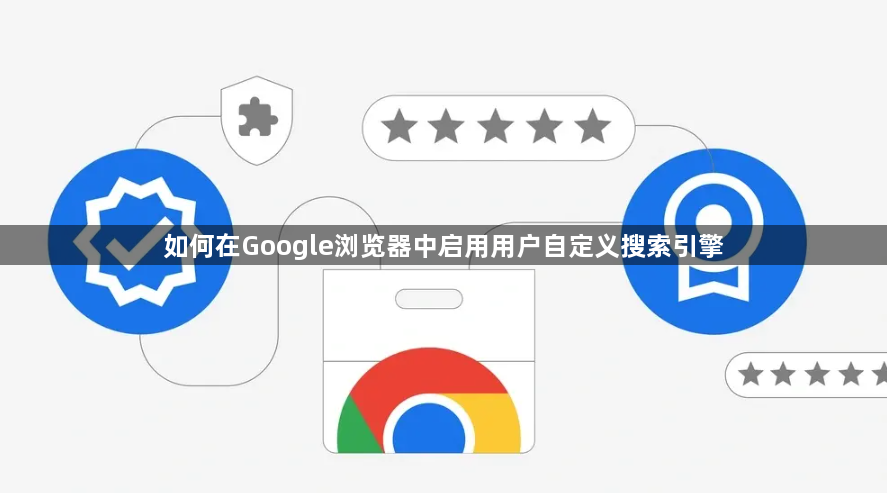
一、添加搜索引擎
1. 打开设置页面:在Chrome浏览器中,点击右上角的菜单图标(三个点),选择“设置”。
2. 进入搜索引擎设置:在设置页面中,向下滚动找到“搜索引擎”部分,点击“管理搜索引擎”。
3. 添加新的搜索引擎:在弹出的窗口中,点击“添加”按钮。然后输入搜索引擎的名称、关键字、URL格式等信息。例如,如果你想添加一个自定义的搜索引擎,可以按照以下步骤进行操作:
- 名称:输入你想要给这个搜索引擎起的名字,如“自定义搜索”。
- 关键字:输入一个独特的关键词,用于在地址栏中快速调用该搜索引擎。例如,输入“zd”作为关键字。
- URL格式:输入搜索引擎的查询URL模板,其中“%s”代表搜索词。例如,如果你的自定义搜索引擎是基于某个网站内部的搜索功能,且该网站的搜索URL为`https://www.example.com/search?q=`,那么你可以在这里输入`https://www.example.com/search?q=%s`。
4. 保存设置:填写完相关信息后,点击“确定”按钮保存设置。现在,你已经成功添加了一个自定义的搜索引擎。
二、使用自定义搜索引擎
1. 在地址栏中输入关键字:在Chrome浏览器的地址栏中输入你刚才设置的关键字(如“zd”),然后按Tab键或空格键,浏览器会自动补全为完整的搜索URL,并等待你输入搜索词。
2. 输入搜索词并搜索:在关键字后面输入你想要搜索的词语,然后按下回车键或点击右侧的搜索按钮(如果显示的话)。Chrome浏览器就会使用你自定义的搜索引擎进行搜索,并显示搜索结果。
三、修改或删除自定义搜索引擎
1. 修改搜索引擎设置:如果你想修改已添加的自定义搜索引擎的信息,可以再次进入“管理搜索引擎”页面,找到你要修改的搜索引擎,点击“编辑”按钮进行修改。
2. 删除搜索引擎:如果你不再需要某个自定义搜索引擎,可以在“管理搜索引擎”页面中找到它,点击“删除”按钮将其移除。
总的来说,通过以上步骤,你可以在Chrome浏览器中轻松地启用和使用用户自定义的搜索引擎。这对于那些经常使用特定网站内部搜索功能或者需要快速切换到不同搜索引擎的用户来说非常有用。